Ваш бизнес заслуживает лучшего виртуального пространства. Закажите свой идеальный сайт прямо сейчас и откройте двери к успеху!
Где хранятся пароли в google chrome?
В интернете мы довольно часто проходим регистрацию на различных сайтах: социальные сети, всевозможные форумы, интернет-магазины и другие. Если вы пользуетесь браузером Google Chrome, то замечали наверно, что браузер после прохождения регистрации или авторизации, браузер предлагает вам запомнить текущий пароль и логин для текущего сайта. Что делать дальше, что тут все зависит от вас: если вы планируете в дальнейшем часто посещать данный ресурс, то можете согласится с предложением о сохранении пароля. Теперь, когда вы снова будете посещать данный сайт, у вас будет автоматические подставляться логин и пароль в форму авторизации. Если же вы зарегистрировались и больше не планируете посещать сайт, тогда лучше откажитесь от сохранения пароля. Также не рекомендуем сохранять пароли на компьютере, не принадлежащие лично вам. Не стоит напоминать, что в таком случае, ваши пароли могут попасть в чужие руки. Поэтому будьте осторожны и бдительны.
Где хранятся пароли в браузере google chrome?
Если вы не хотите, чтобы браузер предлагал вам сохранять пароли, эту функцию можно отключить. Для этого зайдите в меню (1) браузера и выберите пункт Настройки (2) или же введите в адресную строку chrome://settings/
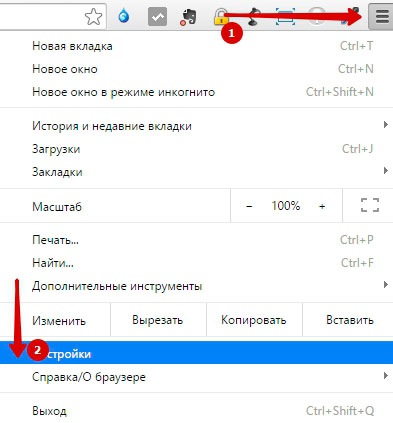
Далее спускаемся чуть пониже нажимаем на пункт «Показать дополнительные настройки» (1), далее доходим до группы «Пароли и формы» и убираем галочку с пункта «Предлагать сохранять пароли для сайтов» (2). После этого браузер не станет вам предлагать сохранить пароль и логин.
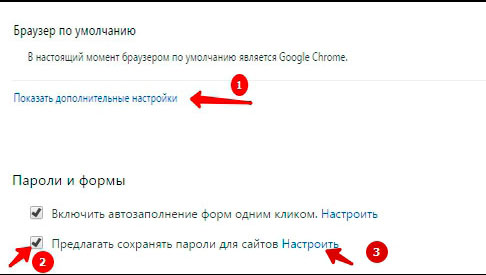
Но бывают такие редкие случае, когда вы поменяли пароль или логин на определенном сайте, а Google Chrome подставляет в форму авторизации ваши старые данные. Как поменять пароль? Где хранятся пароли в google chrome? Все очень просто. Снова идем в настройки и нажимаем рядом с пунктом «Предлагать сохранять пароли для сайтов» ссылочку «Настроить» (3). Сразу же откроется окошко с указанием всех сайтов, на которых вы сохранили ваши данные: логин и пароль.
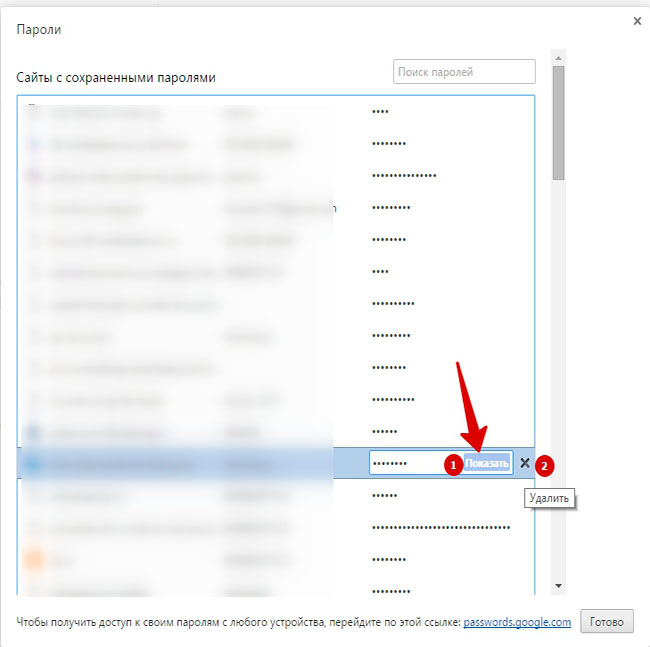
Для просмотра пароля, выделите нужный вам интернет-ресурс и нажмите кнопку «Показать» (1). Если ваша учетная запись системы Windows содержит пароль для входа, то после нажатия вас попросят ввести пароль от вашей учетный записи для просмотра кода в виде символов. Если же вам нужно обновить данные для определенного сайта, то сначала вам придется удалить его из этого списка, нажав на крестик (2). А затем войти на этот же сайт и авторизоваться с новыми данными, браузер снова вам предложит сохранить пароль, вы соглашаетесь и тогда в списке ресурс будет с новыми данными.
Ваши пароли и логины могут быть доступны на любом другом устройстве: смартфоне, планшете и т.д. Для этого вам необходимо произвести вход на всех устройствах в вашу учетную запись от сервиса Google. Как создать свою запись в этом сервисе, вы найдете в этой статье. Таким образов, ваши данные будут всегда под рукой, где бы вы не находились.
Если возникли вопросы, спрашивайте в комментариях к этой статье.
Если вам понравилась наша статья, поделитесь с вашими друзьями в соцсетях.
Хотите еще больше интересных статей? Подписывайтесь на канал в Яндекс Дзен. Там вы найдете много интересного и полезного материала
Советуем посмотреть похожие новости
Автор: Смотрин Дмитрий
Категория: Google Chrome
Дата: 2015-09-12
Просмотров: 4920
